Figura 06: Setările de halo în materiale.
Opțiunea Material Halo poate fi activată făcând clic pe Halo din panoul de materiale și conducte. Fig.
Starea de spirit a lui Halo pentru obținerea rezultatului dorit nu este o știință exactă. Veți avea multe încercări și erori, deci încercați să nu cădeți în frustrare.
HaloSize: controlează dimensiunea generală a lui Halo. Aceasta este prima opțiune, atunci când lucrați cu Halo, de unde ar trebui să începeți.
Hard: controlează opțiunile pentru randarea Halo. de la puncte mici cu o strălucire mică în jurul lor (1,0) până la un punct circular difuz, fără nici un centru perceptibil (0,0). Particulele care ar trebui să arate "magice" vor avea o valoare mai ridicată, fumul și alte efecte mai puțin definite, va necesita o valoare aproape zero.
Add: Determină nivelul la care efectul Halo se consolidează. De obicei, câteva halo. se suprapun unul pe altul, vor afecta numai cel mai apropiat Halo. Cu valoarea Add. adus la 1.0, intersectând Halo întărindu-se reciproc, acumulând luminozitate. Particulele de sisteme care sunt proiectate să simuleze un incendiu trebuie să aibă o valoare ridicată de Adăugare.
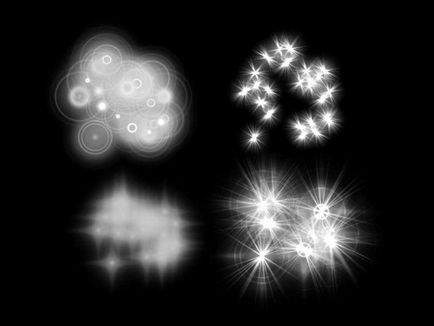
inel, linie, stea și toate cele trei împreună, ca Halo.
În plus față de "bila strălucitoare", Halo poate fi expus și altor proprietăți.
Sistemele de particule din ilustrație arată efectul butoanelor Ring. Linii și Stelu în fila Shadere. Butoanele pot fi combinate, așa cum se arată în imaginea din dreapta jos. Numărul de linii și inele este controlat de contoarele corespunzătoare din același panou. Culorile liniei și inelului pot fi ajustate individual prin selectarea culorii din panoul Material. unde, de regulă, există culori Spec și Mirror.
Umbrirea: după ce activați butonul Umbre din panoul Shadere. puteți face Halo să reacționeze la lumină.
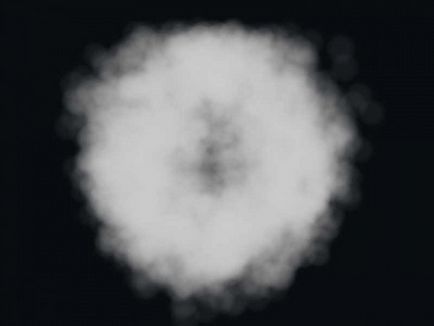
Articole similare
Trimiteți-le prietenilor: